Micorsoft teams meeting link 이동 시 다운로드 페이지 리디렉션, 이동 문제
저는 현재 마이크로소프트 365의 팀즈를 사용 중인데요 모든 의사소통을 팀즈로 진행할 수 있어 매우 편하게 사용하고 있습니다. 오늘은 팀즈 미팅을 사용하면서 발생하는 문제 중 하나인 Microsoft teams meeting link 이동 시 다운로드 페이지 리디렉션 문제를 어떻게 해결하였는지 알려드리도록 하겠습니다.
저희 회사에서는 팀즈 화상교육을 자주 진행을 하는데 회의 링크를 선택 시 자꾸 다운로드 페이지로 이동이 되었습니다.
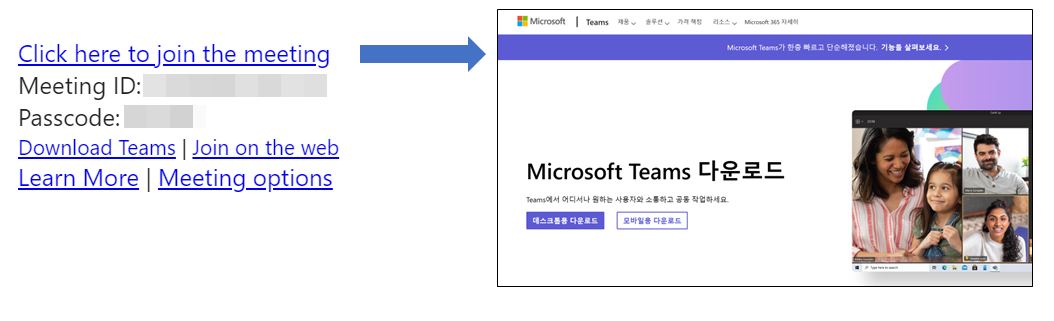
이를 회의 화면으로 바로 연결한 방법을 소개해드리겠습니다. 매우 간단하게 해결 가능합니다.
1. Microsoft teams란?
마이크로소프트 팀즈는 현재 기업에서 많이 사용되고 있는 디지털 협업 도구 중 하나입니다. 팀즈는 채팅, 회의, 전화기능을 하나의 플랫폼에서 제공합니다.
2. Microsoft teams meeting 이란?
마이크로소프트 팀즈 미팅은 화상회의를 진행하는 도구입니다. 마이크로소프트 팀즈의 특징을 살펴보면 다음과 같습니다.
1) 간편한 초대 및 참여
팀즈 미팅은 이메일 초대를 통해 쉽게 회의에 참여할 수 있습니다. 웹 브라우저를 통해 바로 참여하거나, 팀즈 앱을 통해 참여할 수 있습니다.
2) 화면 공유 및 협업
회의 중에는 화면을 공유하며, 참가자들과 함께 문서나 프레젠테이션을 검토할 수 있습니다. 실시간으로 정보를 공유하며 효과적인 의사결정을 할 수 있습니다.
3) 비디오 및 오디오 설정
팀즈 미팅은 카메라와 마이크 설정을 통해 원하는 방식으로 회의에 참여할 수 있습니다. 배경 흐리기 기능을 사용하면 프로페셔널한 미팅 환경을 만들 수 있습니다.
4) 라이브 캡션 및 번역
팀즈 미팅은 라이브 캡션 기능을 제공하여 회의 내용을 실시간으로 텍스트로 확인할 수 있습니다. 다양한 언어로의 번역 기능도 제공되어 글로벌 회의에도 적합합니다.
5) 회의 녹화 및 저장
중요한 회의 내용은 녹화하여 나중에 다시 확인할 수 있습니다. 녹화된 파일은 팀즈 내에서 쉽게 접근하고 공유할 수 있습니다.
팀즈에서는 간편하게 이메일로 초대 링크를 보내서 쉽게 회의를 참여할 수 있습니다. 웹 브라우저를 통해서 참여하거나 팀즈앱을 통해서도 참여할 수 있습니다.
3. micorsoft teams meeting link 이동 시 다운로드 페이지 리디렉션, 이동 문제 해결방법
1) 기본 앱 설정 변경:
Windows에서 '기본 앱' 설정으로 이동하여 '웹 브라우저' 항목을 확인합니다.
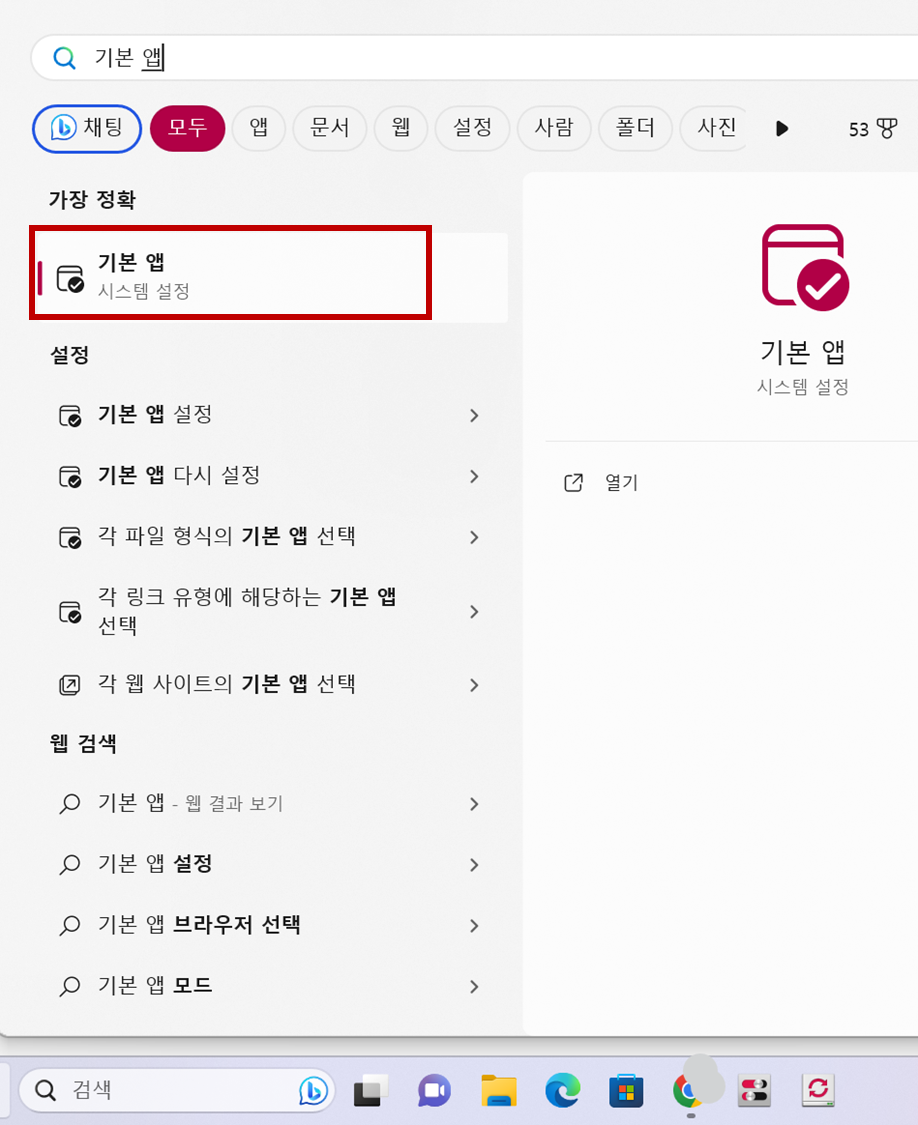
여기서 사용 중인 브라우저(예: Chrome, Edge)를 기본 브라우저로 설정합니다.
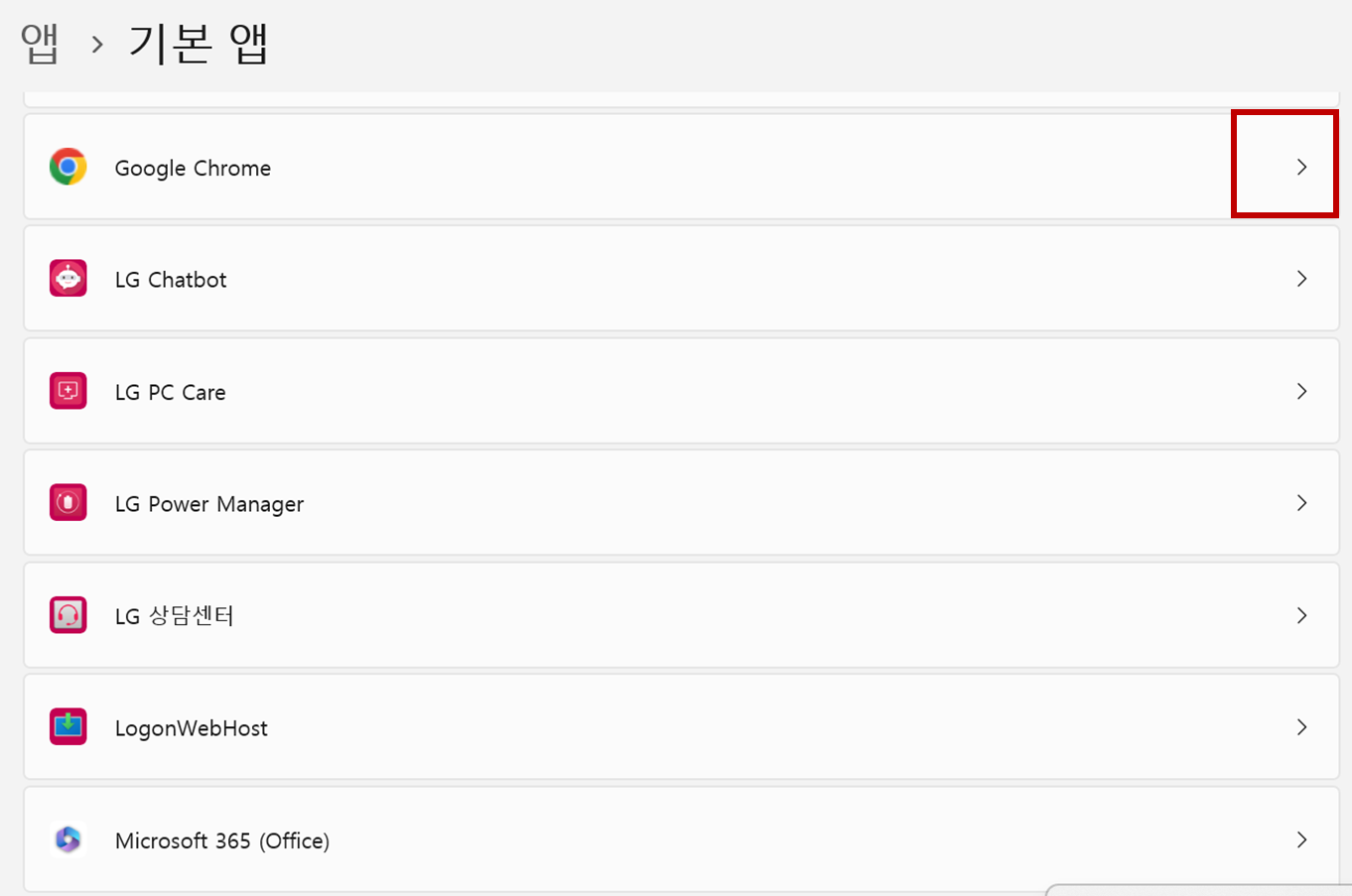
구글 크롬을 기본값으로 설정하면 됩니다.
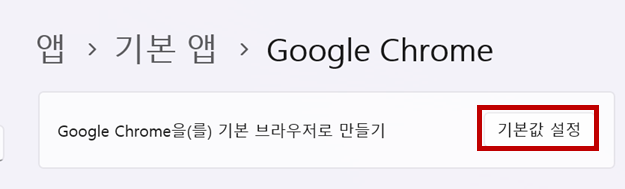
이렇게 하면 해당 브라우저에서 Teams 링크를 클릭할 때 Teams 앱이 자동으로 열릴 수 있습니다.
저는 이방법으로 해결을 해서 바로 팀즈앱에서 미팅이 열렸습니다.
만약 위의 방법으로 해결이 안 된다면 하단의 방법이 있습니다. 하단의 방법은 Teams 웹 클라이언트가 로그인 루프에 갇힌 경우 즉, 팀즈에 로그인하려고 하면 팀즈 사이트가 계속 반복되어 로그인할 수 없을 때 해결하는 방법 중 하나입니다.
2) 브라우저 설정 확인:
사용 중인 웹 브라우저의 설정을 확인하여 Teams 웹사이트에 대한 팝업이나 리디렉션을 차단하고 있는지 확인합니다. 그리고 필요한 경우 팀즈 웹사이트를 허용 목록에 추가합니다.
구글 Chrome 설정 창에 들어갑니다.
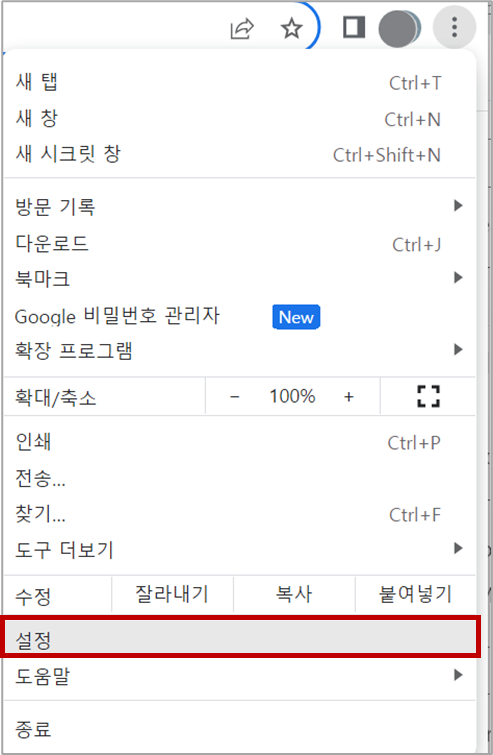
개인 정보 및 보안 탭을 엽니다.
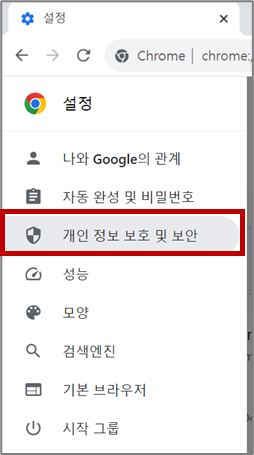
쿠키 및 기타 사이트 데이터 선택.
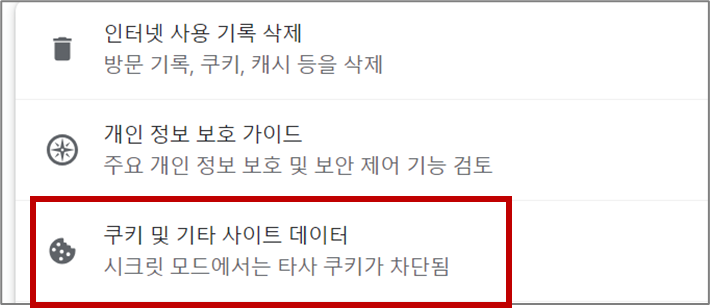
쿠키를 언제든지 사용할 수 있는 사이트에서 추가를 선택한 다음 이 사이트의 타사 쿠키 포함 확인란을 선택합니다.

사이트 추가에서 하단의 사이트를 추가합니다.
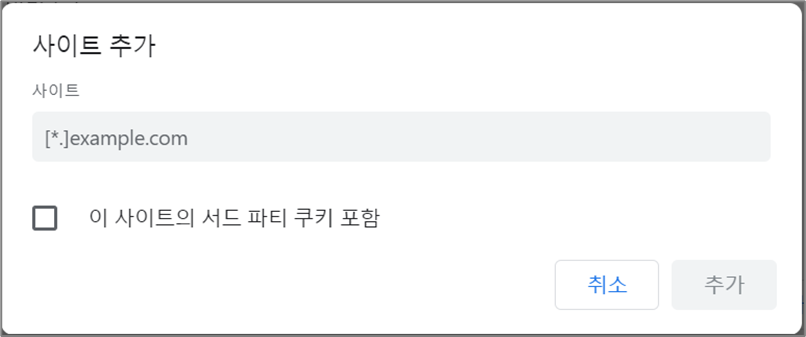
- [*.] microsoft.com
- [*.]microsoftonline.com
- [*.]teams.skype.com
- [*.]teams.microsoft.com
- [*.]sfbassets.com
- [*.]skypeforbusiness.com
3. 기타 방법
이 외의 기타 방법에 대해서 소개해드립니다.
1) 링크 확인:
Teams 회의 링크가 올바른지 확인합니다. 일부 링크는 웹 버전으로 리디렉션 되도록 설정될 수 있습니다.
2) Teams 앱 재설치:
Teams 앱을 완전히 제거한 후 다시 설치합니다. 이렇게 하면 앱과 관련된 일부 문제가 해결될 수 있습니다.
3) 다른 브라우저 사용:
다른 웹 브라우저를 사용하여 Teams 링크를 열어 보세요. 이 방법으로 문제가 해결되는 경우 현재 사용 중인 브라우저에 문제가 있을 수 있습니다.
4) 링크를 직접 복사:
Teams 회의 링크를 복사하여 브라우저의 주소창에 직접 붙여 넣기 해보세요.
이 중 하나 이상의 방법을 시도하여 문제가 해결되는지 확인해 보시고 만약 계속 문제가 발생한다면, Microsoft 고객 지원 센터에 문의하여 추가적인 도움을 받는 것이 좋을 것 같습니다.
앞으로 Microsoft 365와 관련된 좋은 포스팅을 준비하려고 합니다. 도움이 되셨기를 바라고 다음에 또 뵙겠습니다.
'Trend' 카테고리의 다른 글
| [slack] 슬랙 시작하기, 다운로드, 비용, 기본 사용법 (1) (0) | 2023.09.04 |
|---|---|
| [Microsoft teams]마이크로소프트 팀즈 프리미엄(premium), 가격, 기능 비교 (0) | 2023.09.04 |
| NFT 아트를 시작 후기 - NFT 아트 만들고 올리는 방법 (2) (2) | 2022.03.07 |
| NFT 아트를 시작 후기 - NFT 아트 만들고 올리는 방법 (1) (0) | 2022.02.27 |
| 환영합니다! (0) | 2022.02.15 |




댓글